摘要:这篇文章主要介绍了Excel中如何把数据用折线图的形式表现出来,需要的朋友可以参考下,如果你喜欢还可以浏览Excel中如何把数据用折线图的形式表现出来的最新相关推荐信息。
表格让数据变得很清晰,而把表格中的数据变成图表的格式会更加明了,但是图表该怎么做呢,下面我们来看看折线图的做法。
Excel中如何把数据用折线图的形式表现出来
1、打开表格,找到你要做成折线图的数据表格。
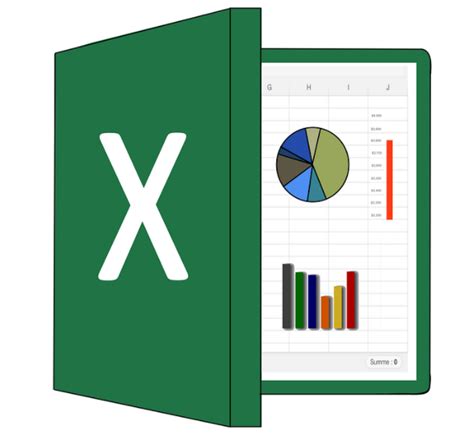
2、选中数据表格,然后点击插入—图表。
(商盟百科网chnore.com)
3、进入到插入图表的选项卡之后,找到第二个折线图。选择一种折线图插入。
4、这时你会发现在表格中出现了一个折现图表,点击图表右上角的图表元素。
5、可以根据需要勾选数据元素,标题栏、数据标签等。
(商盟百科网chnore.com)
6、在图表上出现的标题栏,可以点击进入修改标题文字。而图表的大小可以拉动四外边的框线进行拖动。
7、如果需要把数据表也在图标中显示出来,那就需要在数据元素中勾选数据表,这样在图表中你可以看到数据表的同时还能看到折现形式的数据,就很清晰了。
相关阅读:
在EXCEL如何通过点选方式选择日期(商盟百科网chnore.com)
表格数值怎么转换为数字
如何让excel中单元格里的文字自动适应单元格
Excel如何筛选?筛选的3种方法和快捷键是什么
excel如何快速输入工作日? 快速生成工作日日期
Excel中如何把数据用折线图的形式表现出来
版权声明:除特别声明外,本站所有文章皆是来自互联网,转载请以超链接形式注明出处!










